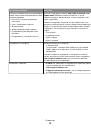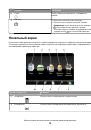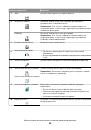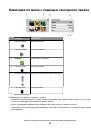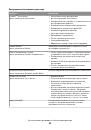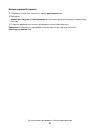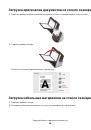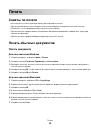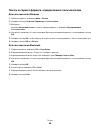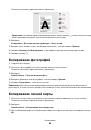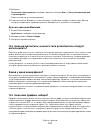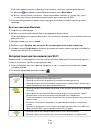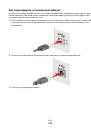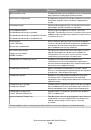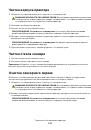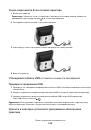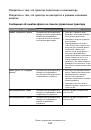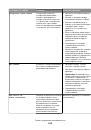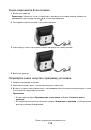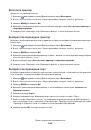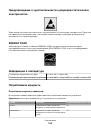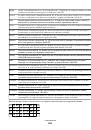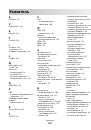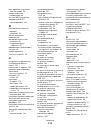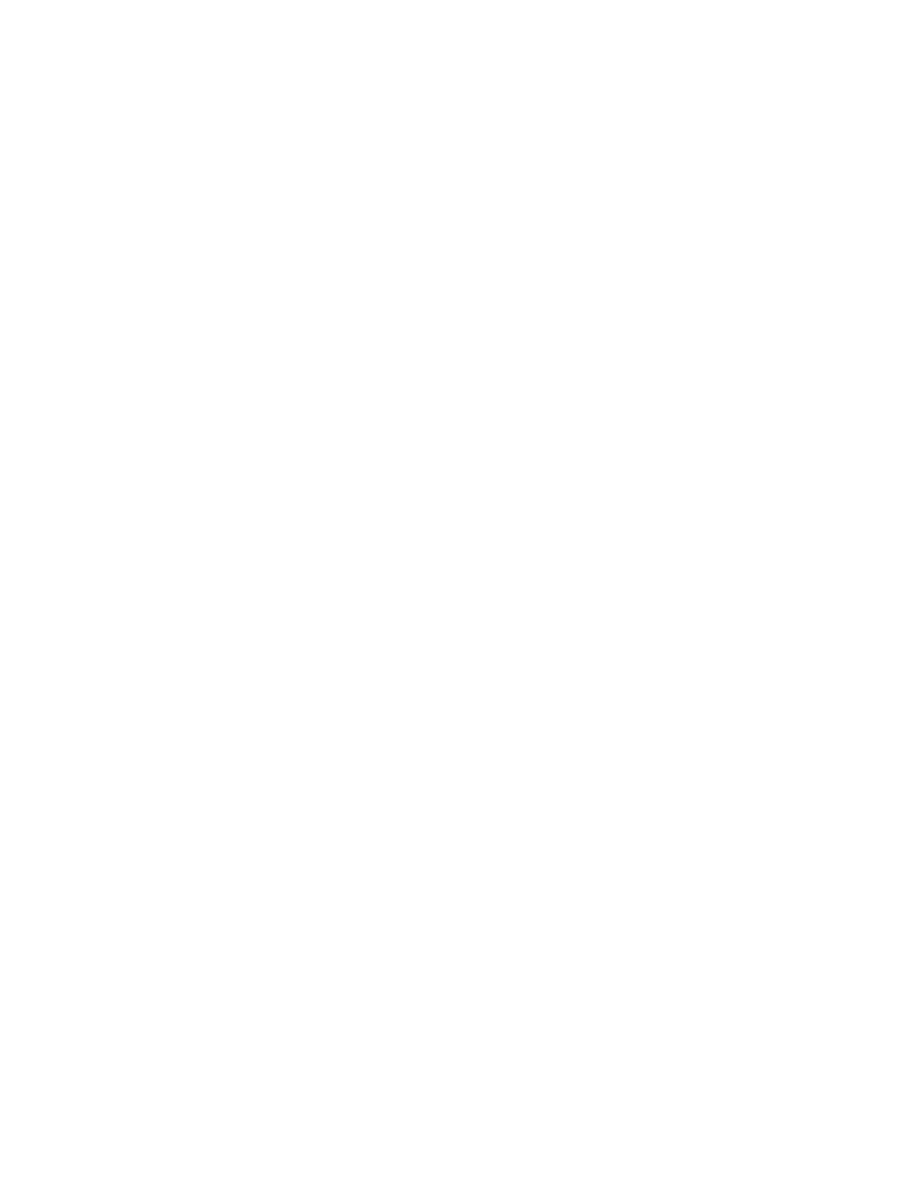
Ключи WEP должны включать:
•
Ровно 5 или 13 символов ASCII. Символами ASCII являются буквы, цифры, а также символы
на клавиатуре.
или
•
Ровно 10 или 26 шестнадцатеричных символов. Шестнадцатеричные символы: A-F, a-f и 0-9.
г
Запишите пароль для сети. Скопируйте его точно, обращая внимание на строчные и прописные
буквы.
В Windows Vista будет активирована одноранговая сеть. Имя сети будет отображаться в разделе
“Подключение к сети” в списке доступных сетей. Это означает, что компьютер настроен для
использования в одноранговой сети.
4
Закройте панель управления Windows и все другие открытые окна.
5
Вставьте установочный компакт-диск с программным обеспечением принтера и следуйте
указаниям по установке беспроводной сети.
Примечание.
Не подсоединяйте установочный или сетевой кабели до тех пор, пока не появятся
соответствующие указания в программе установки.
6
Когда отобразятся имена доступных сетей, укажите введенные вами имя сети и сведения по
безопасности. Программа настроит принтер для использования с компьютером.
7
Сохраните копию имени сети и сведений по безопасности в безопасном месте для будущих
справок.
Примечание.
После перезапуска, возможно, потребуется повторно подключить компьютеры с
системой Windows Vista к одноранговой сети.
В системе Windows XP
1
Выберите
Пуск
>
Панель управления
>
Сеть и подключения к Интернету
>
Сетевые
подключения
.
2
Правой кнопкой мыши нажмите на значок беспроводного сетевого соединения.
3
Если в раскрывающемся меню появится пункт
Включить
, выберите его.
Примечание.
Если отображается пункт «Выключить», беспроводное соединение уже включено.
4
Правой кнопкой мыши нажмите на значок
Беспроводные сети
.
5
Выберите
Свойства
> вкладка
Беспроводные сети
.
Примечание.
Если вкладка «Беспроводные сети» не отображается, значит для управления
настройками беспроводной сети на компьютере используется программное обеспечение
сторонних компаний. Для настройки одноранговой беспроводной сети необходимо использовать
это программное обеспечение. Для получения дополнительных сведений см. документацию по
программному обеспечению сторонних производителей.
6
Установите флажок
Использовать для конфигурации беспроводной сети
.
7
В разделе "Предпочитаемые сети" удалите все существующие сети.
Выберите сеть, а затем нажмите кнопку
Удалить
, чтобы удалить сеть из списка.
8
Нажмите кнопку
Добавить
, чтобы создать одноранговую сеть.
9
В поле "Имя сети" (SSID) введите имя, которое необходимо использовать для беспроводной сети.
Сеть
115